Eine widersprüchliche Botschaft, könnte man sagen. Schließlich war ich nicht allzu glücklich mit dem, was Fedora 29 auf meinem alten Laptop mit Nvidia geliefert hat, es war im Grunde ein No-Go, aber die Erfahrung mit dieser Distribution auf meinem Lenovo G50-Rechner war ziemlich gut, und da hatten wir eine In-vivo-Upgrade. Und so habe ich beschlossen, trotz der Sorgen und Probleme, auf die ich gestoßen bin, Ihnen tatsächlich eine frische Zuhälteranleitung für Fedora zu geben.
Das ist nicht neu, und wir haben das schon oft gemacht. Sehen Sie sich als Grundlage meine Anleitungen zur Anpassung von Fedora 24 und 25 an, und vergessen Sie auch nicht CentOS, denn die Idee ist sehr ähnlich. Dann, in jüngerer Zeit, habe ich Ihnen auch gezeigt, wie man Fedora 28 sehr hübsch und elegant macht, und heute werden wir etwas Ähnliches mit der neuesten Version versuchen. Folge mir.
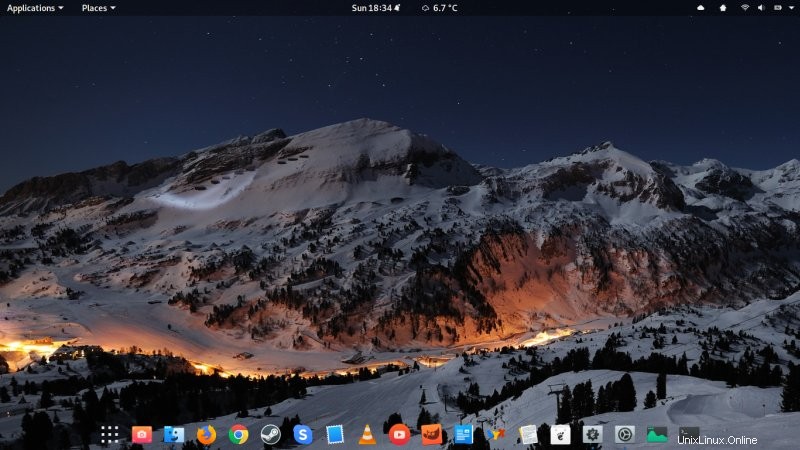
Zusätzliche Repositories
Dies ist der erste Schritt und noch notwendig. Es gibt zwei Möglichkeiten, wie Sie vorgehen können. Erstens können Sie mit Gnome Software die Unterstützung von Drittanbietern aktivieren, aber das bedeutet, dass Sie Software nur über die Benutzeroberfläche installieren können. Das bedeutet, dass Sie RPM Fusion Free- und Non-Free-Pakete installieren sollten, damit Sie auch mit dnf über die Befehlszeile arbeiten können.

Laden Sie die beiden Pakete herunter und öffnen/installieren Sie sie dann über die Gnome-Software oder installieren Sie sie mit dnf:
dnf install
Zusätzliche Software
Jetzt, da Sie die Repos haben, können Sie alles installieren, was Sie möchten. Meine (kurze) Liste läuft wie folgt ab:
dnf install thunderbird vlc gimp steam
Chrome und Skype
Diese beiden sind sehr beliebt, also möchten Sie sie vielleicht auch. Der einfachste Weg, sie zu konfigurieren, besteht darin, die RPM-Pakete herunterzuladen und zu installieren. Auch hier, wie bei RPM Fusion, entweder über die Befehlszeile oder über die Gnome-Software. Beide konfigurieren ihre eigenen Repositorys für zukünftige Updates, sodass Sie sich darüber keine Gedanken machen müssen. Wenn Sie immer noch Zweifel haben, sehen Sie sich meine Fedora 24 &25-Anleitungen an.
dnf install
Tweak-Tool
Ein weiteres sehr wichtiges Tool ist das Gnome Tweak Tool (GTT). Damit können Sie Ihr Systemverhalten anpassen, sodass Sie die Gnome-Standardeinstellungen auf etwas produktiveres ändern können. Wir werden gleich über die Schritte sprechen, die Sie unternehmen müssen, damit Fedora gut aussieht und sich gut verhält.
dnf installiere das gnome-tweak-tool
Schriftanpassungen
Sie möchten auch, dass Ihre Distribution lesbar ist. Es gibt zwei Dinge, die Sie hier tun müssen - vielleicht drei. Jetzt brauchen wir GTT. Ändern Sie unter Schriftarten das Anti-Aliasing in Subpixel (für LCD-Bildschirme) und geben Sie weiterhin Hinweise auf Leicht an. Vielleicht möchten Sie auch zusätzliche Schriftarten wie Ubuntu in Betracht ziehen, die insgesamt die besten Schriftarten in Linux sind. Ich habe Ihnen dies im Artikel zur Anpassung von Fedora 28 gezeigt.
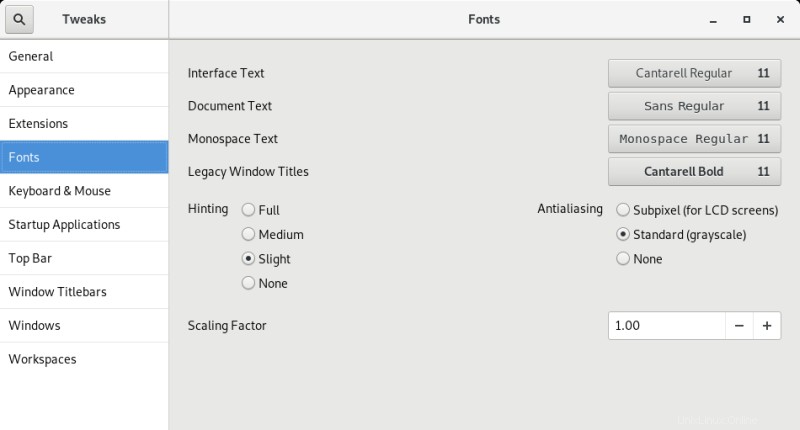
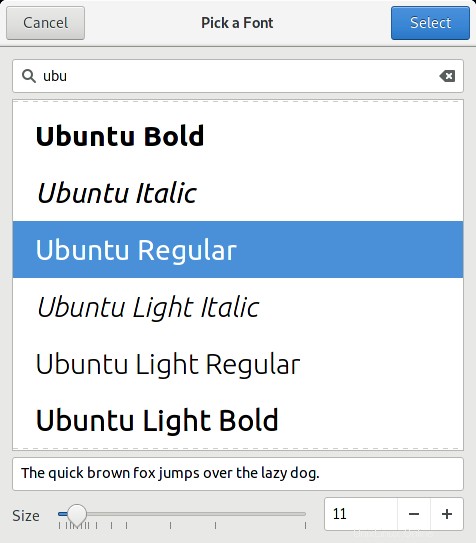
sudo cp
fc-cache -f -v
Die dritte Optimierung besteht darin, die Schriftfarbe zu ändern. Dies hängt von Ihrem Thema ab. Jetzt haben wir noch keine Designänderungen vorgenommen, aber wenn Sie glauben, dass die Schriftarten zu blass sind, und in den meisten Distributionen und in den meisten Situationen werden sie es sein, dann können Sie Ihr Gnome-Design bearbeiten. Sie können den Farbwert für den besten Kontrast auf reines Schwarz ändern, vorausgesetzt, Sie verwenden einen hellen Desktop (wie duh), oder weiße Schriftarten für dunkle Themen.
Grundlegende Desktop-Anpassungen
Der nächste Schritt besteht darin, die Distribution schneller zu verwenden, dh produktiver zu machen. Schalten Sie in GTT unter Windows die Fensterschaltflächen Min und Max ein. Gehen Sie zu Gnome-Erweiterungen und installieren Sie das Gnome-Browser-Addon. Auf diese Weise können Sie Gnome-Erweiterungen installieren, die die Desktop-Funktionalität weiter verbessern/erweitern. Die folgenden Elemente sind sehr nützlich:
- Dash to Dock oder Dash to Panel – Docks für Ihre Verknüpfungen (wählen Sie eine aus).

- Benutzerdesigns - ermöglicht das Laden neuer Gnome-Shell-Designs; brauchen wir für später (GTT> Aussehen).
- Erweiterungen - eine innovative Erweiterung zum einfachen Ein- und Ausschalten von Erweiterungen.
- Ortsstatusanzeige.
- OpenWeather.
- Media Player-Anzeige.
- Desktop-Schaltfläche anzeigen (von JSZVB); derzeit defekt, aber sehr nützlich (wird bei Dash to Panel nicht benötigt).
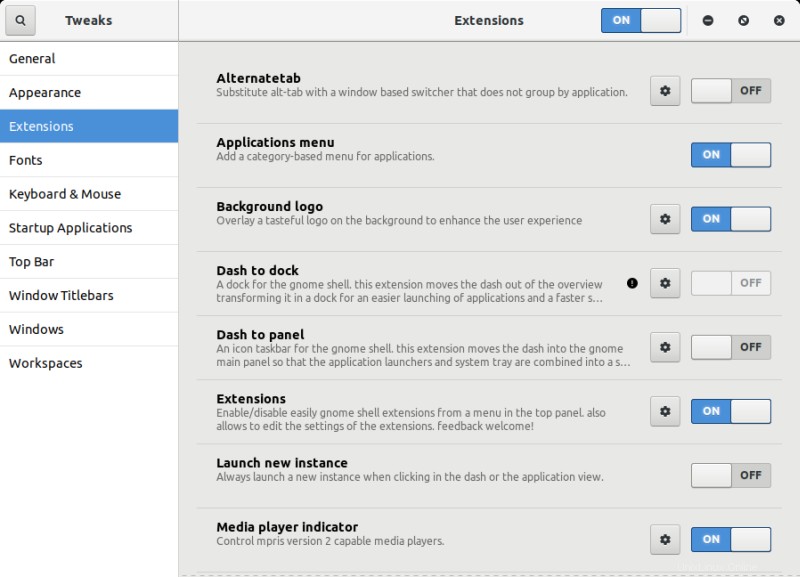
Neue Themen und Symbole
Hier können Sie sich austoben. Aber im Wesentlichen umfassen einige der schönen Kunstwerke, die Sie von Gnome Art erhalten können, die folgenden Themen:Breeze, Yaru, Gnome-PRO GTK, Mc-OS-Themen. Was die Ikonen betrifft, wäre meine persönliche Wahl eine von diesen:Numix, Papirus, La Capitaine, Suru oder Faenza. Laden Sie die Archive mit den relevanten Themen herunter, extrahieren Sie sie und kopieren Sie sie dann nach:~/.themes bzw. ~/.icons. Erstellen Sie die Ordner, falls sie nicht vorhanden sind.
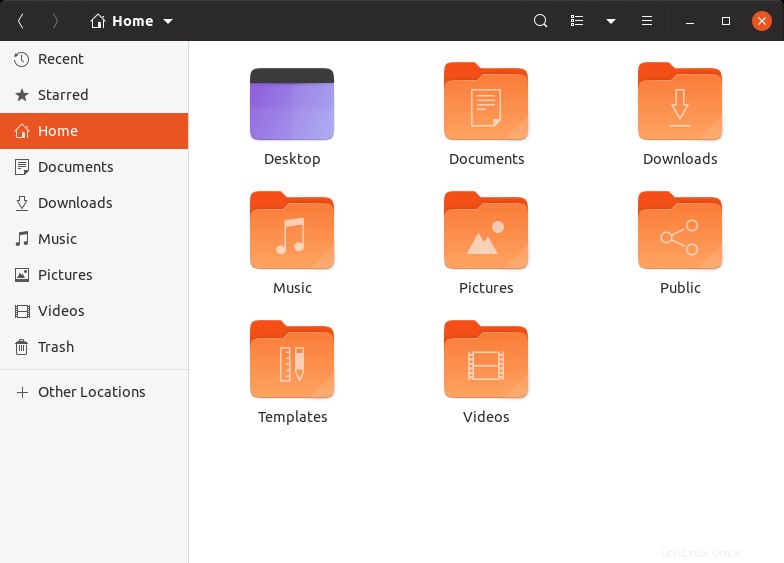
Letzter Blick
Etwas Süßes und Praktisches:
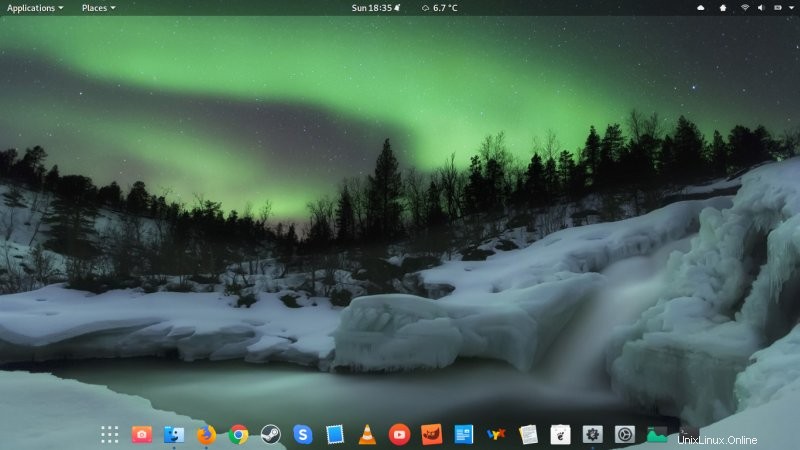
Schlussfolgerung
Und das ist es. Wenn Sie sich jetzt meine früheren Artikel ansehen, haben sich einige Dinge in den letzten Jahren definitiv verbessert. Sie müssen sich nicht so viele Gedanken über die Musikunterstützung machen, Sie benötigen weniger Pakete und Quellen von Drittanbietern, außerdem ist die Einrichtung einfacher und die Dinge funktionieren insgesamt reibungsloser. Daher kann dieser Leitfaden kürzer und genauso effektiv sein.
Um Fedora 29 für den täglichen Gebrauch geeignet zu machen, gehören am Ende eine Reihe von Gnome-Optimierungen, frische Themen und Symbole, einige Repos und Software von Drittanbietern, Schriftarten, und Sie können loslegen. Wenn Sie schnell tippen, können Sie das alles wahrscheinlich in etwa einer halben Stunde gemächlicher Arbeit erledigen. Aber sollten Sie? Nun, das ist Geschmackssache und reine Praktikabilität. Gnome 3 wird sicherlich nicht mein alltäglicher Desktop sein, aber es ist nicht hässlich und kann vernünftig gemacht werden. Wenn Sie also dazu neigen, können Sie genauso gut Gnome mit Stil verwenden. Wir enden nämlich. Szene.